优点:
️ 注意:
用iCloud同步,意味着你拍下的Live图能自动出现在你的其他苹果设备上。
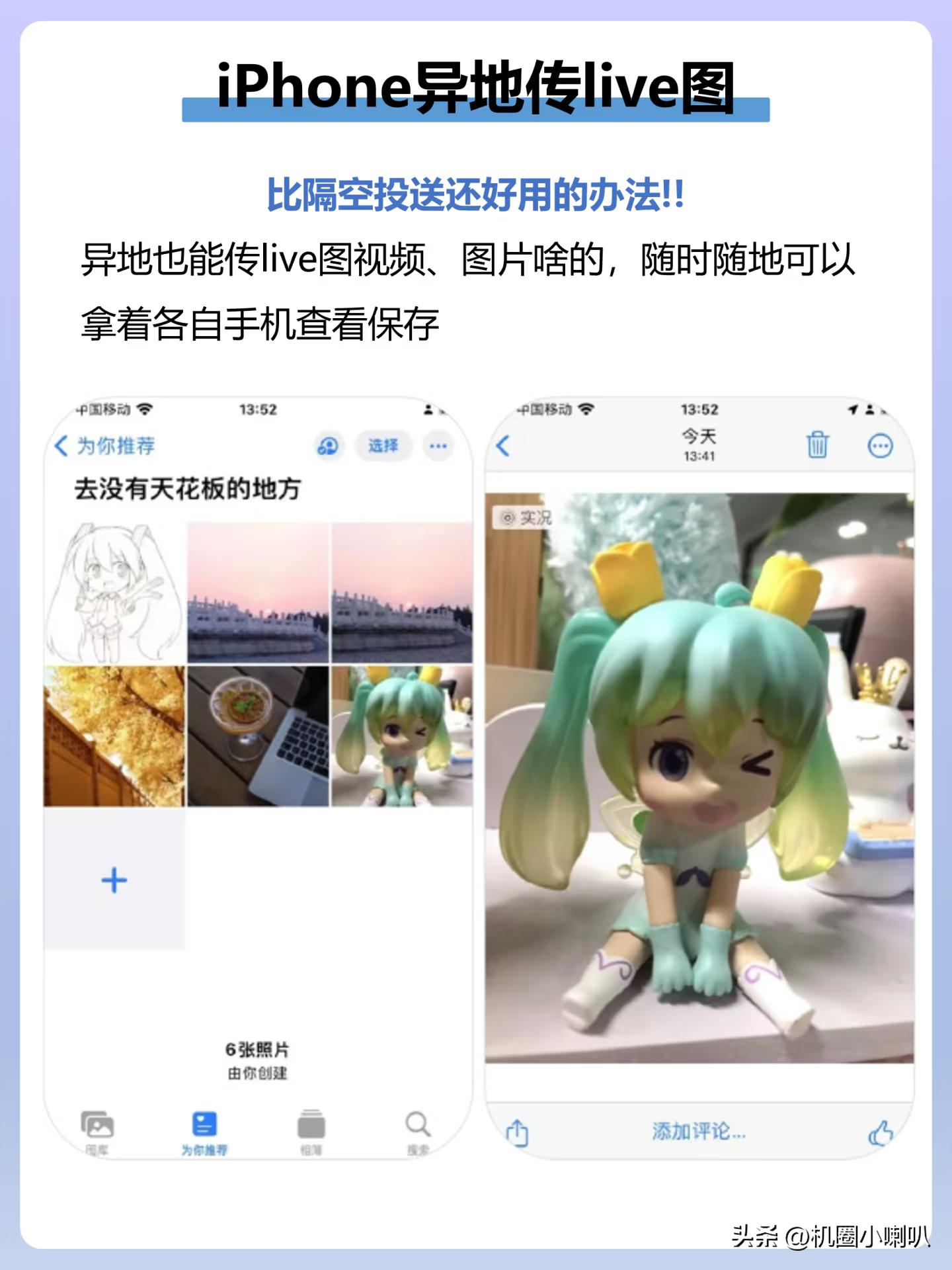
二、巧用iCloud链接分享:突破系统限制
如果你不想开启整个图库的同步,或者只想分享单张或少量Live图给朋友(即使用安卓手机),可以试试用 iCloud链接 分享。
操作步骤:
在 “照片”应用 中选择你想要分享的Live图,点击左下角的 分享按钮。在分享菜单中,找到并选择 【复制iCloud链接】 选项。iPhone会生成一个唯一链接。你可以将这个链接通过微信、QQ、短信等任何方式发送给对方。对方点击这个链接(30天内有效),就可以在浏览器中预览和下载这个Live图了(下载后可能是静态图片+一段短视频的形式)。
这种方式非常适合跨平台分享,即使对方用的是安卓手机,也能看到内容。
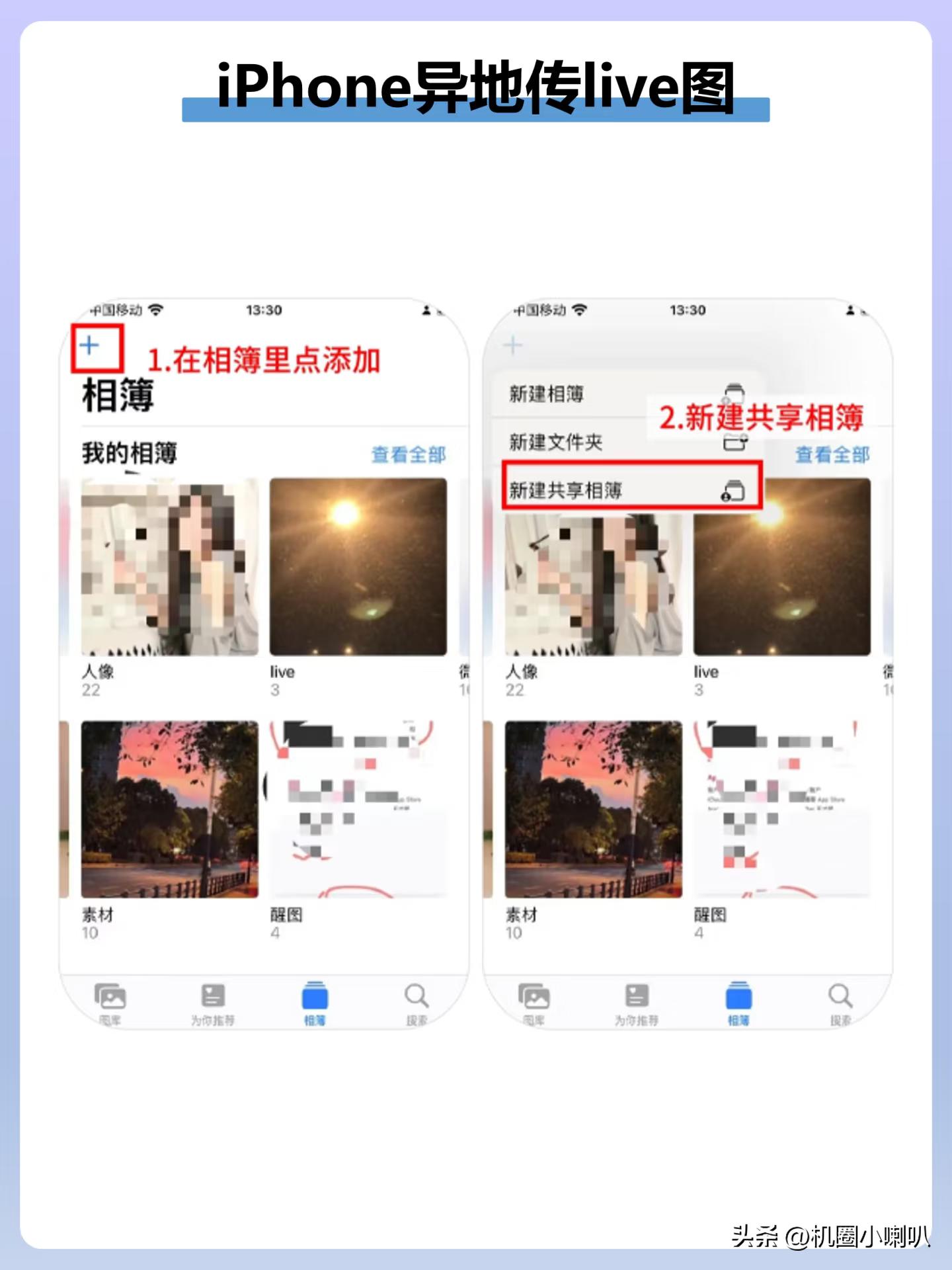
三、iMessage信息发送:苹果用户专享
如果你是分享给同样用iPhone的朋友,用 iMessage 发送Live图能获得最佳体验。
操作步骤:
打开 “信息”应用,进入与朋友的对话。点击输入框旁的 “相机”图标,选择 “照片图库”。选中你想发送的Live图,点击 “发送” 按钮。对方收到后,只需长按照片,动态效果就会播放。
用iMessage发送,Live图能保持原汁原味的动态效果。
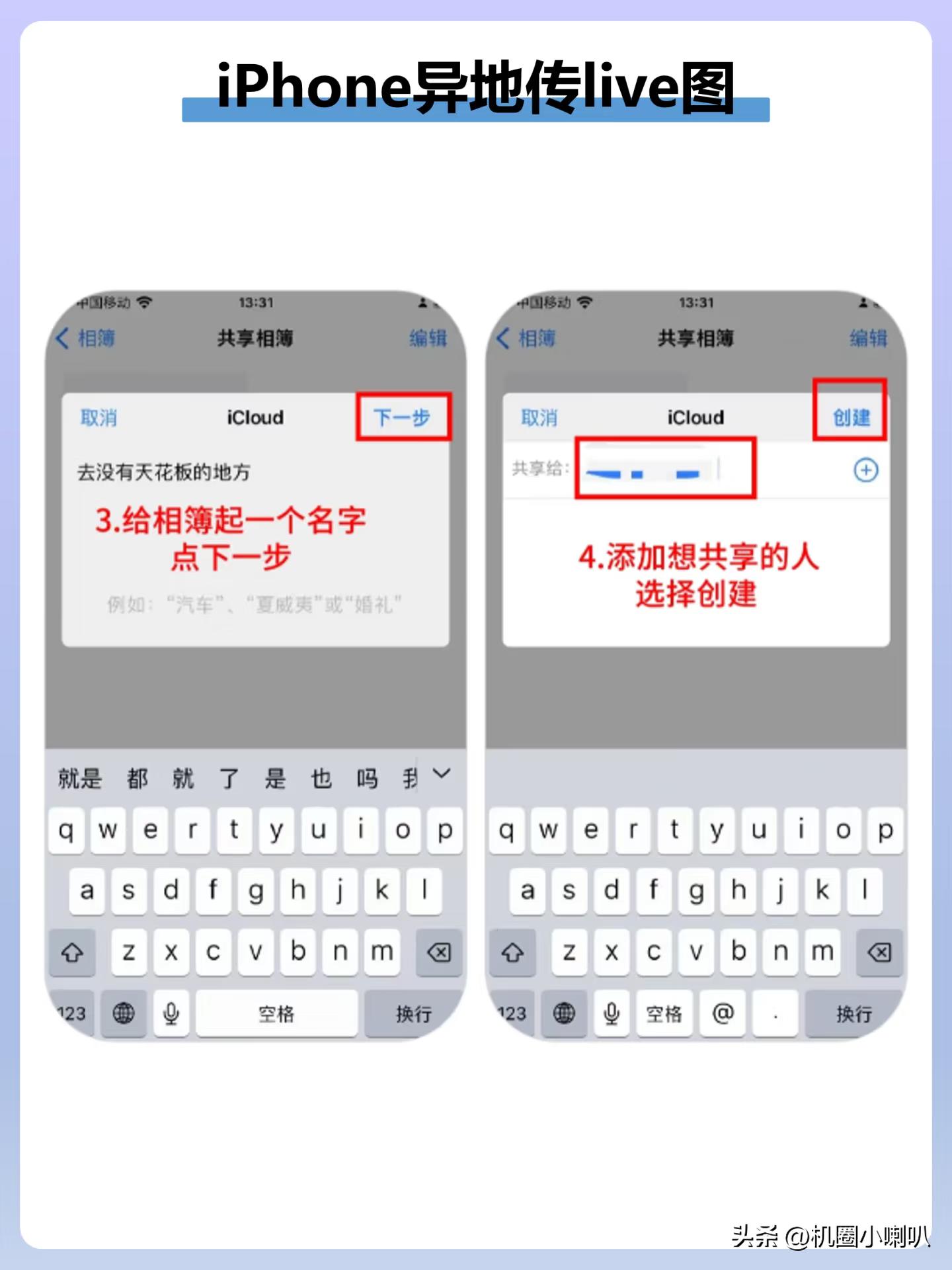
四、邮件分享:传统但有效
邮件 也是一个经典的分享方式,适合归档或发送给不太急的联系人。
操作步骤:
在 “照片”应用 中选择Live图,点击 分享按钮。在分享菜单中选择 【邮件】。系统会跳转到 “邮件”App 并自动将照片添加为附件,填写好收件人和主题后发送即可。
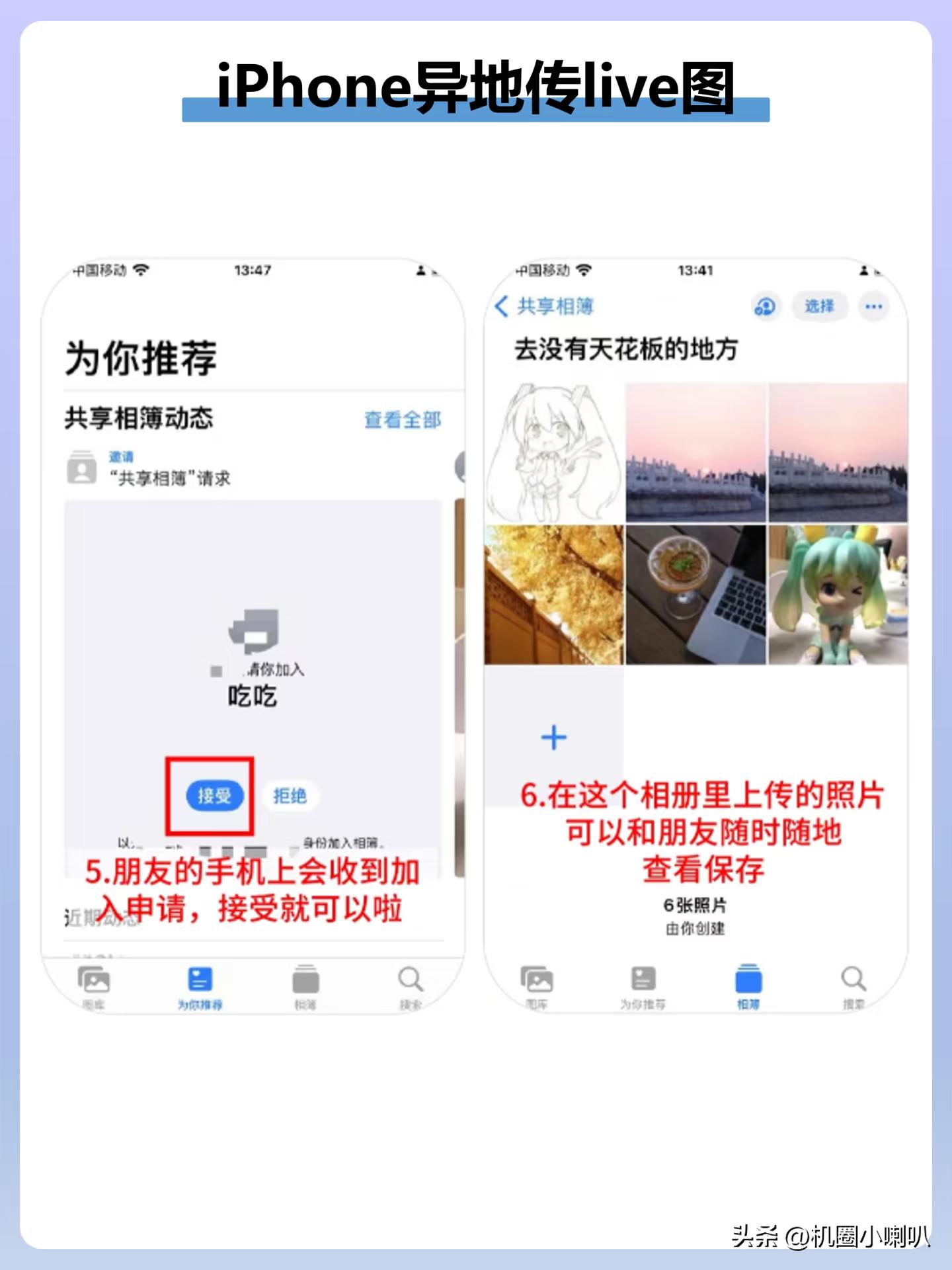
️ 注意:
️ 五、转换为视频再分享:通用性最强
如果担心兼容性问题,或者对方任何手机都想看到动态效果,可以先把Live图转换为视频,这是兼容性最强的方法。
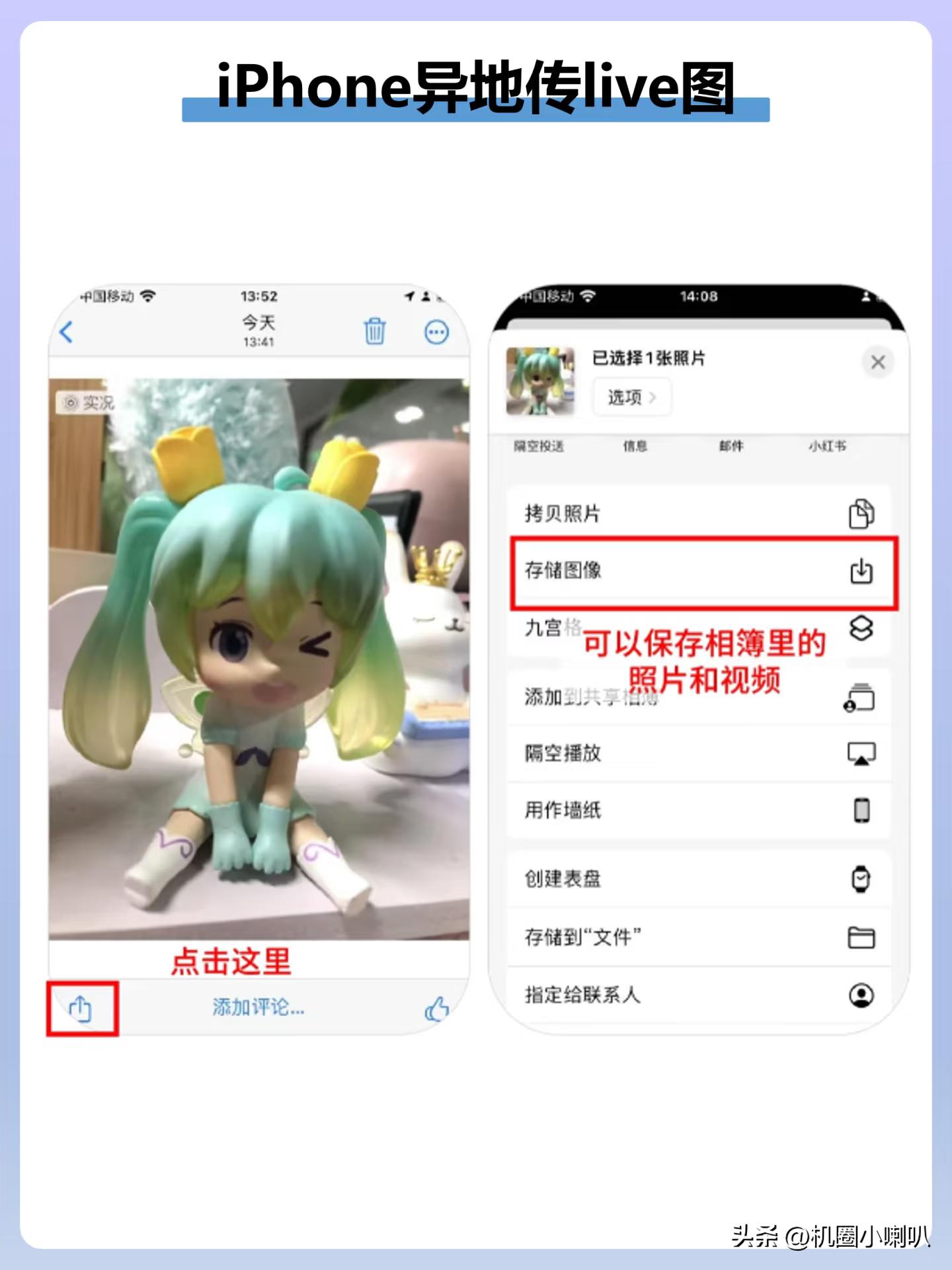
操作步骤:
